

Кормораздатчик мобильный электрифицированный: схема и процесс работы устройства...

Механическое удерживание земляных масс: Механическое удерживание земляных масс на склоне обеспечивают контрфорсными сооружениями различных конструкций...

Кормораздатчик мобильный электрифицированный: схема и процесс работы устройства...

Механическое удерживание земляных масс: Механическое удерживание земляных масс на склоне обеспечивают контрфорсными сооружениями различных конструкций...
Топ:
Оснащения врачебно-сестринской бригады.
Эволюция кровеносной системы позвоночных животных: Биологическая эволюция – необратимый процесс исторического развития живой природы...
Особенности труда и отдыха в условиях низких температур: К работам при низких температурах на открытом воздухе и в не отапливаемых помещениях допускаются лица не моложе 18 лет, прошедшие...
Интересное:
Принципы управления денежными потоками: одним из методов контроля за состоянием денежной наличности является...
Распространение рака на другие отдаленные от желудка органы: Характерных симптомов рака желудка не существует. Выраженные симптомы появляются, когда опухоль...
Инженерная защита территорий, зданий и сооружений от опасных геологических процессов: Изучение оползневых явлений, оценка устойчивости склонов и проектирование противооползневых сооружений — актуальнейшие задачи, стоящие перед отечественными...
Дисциплины:
|
из
5.00
|
Заказать работу |
|
|
|
|
Чтобы предоставить определенным пользователям разрешение на изменение диапазонов на защищенном листе, на компьютере должна быть установлена операционная система Microsoft Windows XP или более поздней версии, а сам компьютер должен находиться в домене. Вместо использования разрешений, для которых требуется домен, можно также задать пароль для диапазона.
1. Выберите листы, которые нужно защитить.
2. На вкладке Рецензирование в группе Изменения нажмите кнопку Разрешить изменение диапазонов.
! Эта команда доступна, только если лист не защищен.

Рисунок 12.9. Окно диалога Разрешить изменение диапазонов
3. Чтобы добавить новый редактируемый диапазон, в окне диалога Разрешить изменение диапазонов (Рисунок 12.9) нажмите кнопку Создать.
! Чтобы изменить существующий редактируемый диапазон выделите его в поле Диапазоны защищенного листа, разблокируемые паролем, а затем нажмите кнопку Изменить.
! Чтобы удалить редактируемый диапазон, выберите его в поле Диапазоны защищенного листа, разблокируемые паролем, а затем нажмите кнопку Удалить.
4. В окне диалога Новый диапазон в поле Имя введите имя диапазона, который необходимо разблокировать (Рисунок 12.10).
5. В поле Ячейки введите знак равенства (=), а затем ссылку на диапазон, который необходимо разблокировать.
6. В поле Пароль диапазона введите пароль для доступа к диапазону.
! При использовании разрешений на доступ задавать пароль необязательно.
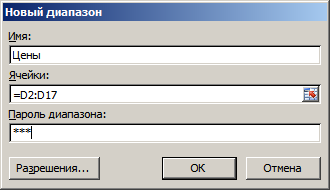
Рисунок 12.10. Окно диалога Новый диапазон
7. Для установки разрешений на доступ нажмите кнопку Разрешения.
8. В окне диалога Разрешения для группы нажмите кнопку Добавить (Рисунок 12.11, а).
9. В окне диалога Выбор: в поле Введите имена объектов для выбора (примеры) введите имена пользователей, которым нужно разрешить изменять диапазоны (Рисунок 12.11, б).
|
|
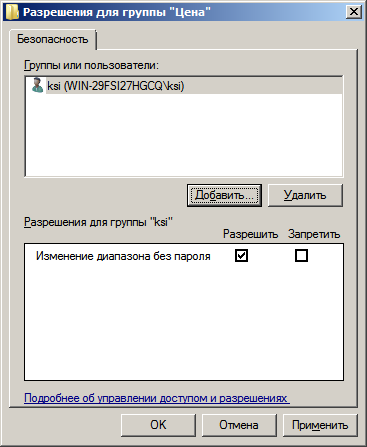
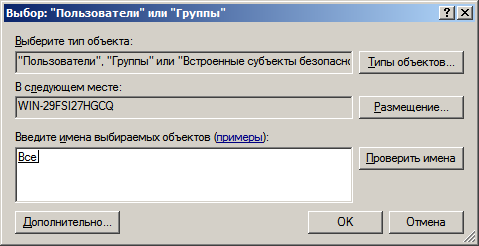
(а) (б)
Рисунок 12.11. Добавление пользователей
10. Нажмите кнопку ОК.
11. Чтобы указать тип разрешений для выбранного пользователя, в поле Разрешения установите или снимите флажок Разрешить или Запретить, а затем нажмите кнопку Применить.
12. Нажмите кнопку ОК два раза.
13. В диалоговом окне Разрешить изменение диапазонов нажмите кнопку Защитить лист (Рисунок 12.9).
14. В списке Разрешить всем пользователям этого листа выберите элементы, которые должны изменять пользователи.
15. В поле Пароль для отключения защиты листа введите пароль, нажмите кнопку ОК, а затем повторно введите пароль для подтверждения.
! Если ячейка принадлежит нескольким диапазонам, ее смогут редактировать пользователи, имеющие полномочия на редактирование любого из этих диапазонов.
! Если пользователь пытается одновременно изменить несколько ячеек, обладая разрешениями на изменение только некоторых из них, ему будет предложено выделить и изменить ячейки по очереди.
Снятие защиты с листа
1. На вкладке Рецензирование в группе Изменения выберите команду Снять защиту листа.
2. При необходимости введите пароль, чтобы снять защиту с листа.
Защита элементов книги
1. Для защиты книги выполните одно из следующих действий:
Ø На вкладке Файл в представлении Backstage выберите команду Сведения, нажмите кнопку Защитить книгу и выберите команду Защитить структуру книги.
Ø На вкладке Рецензирование в группе Изменения нажмите кнопку Защитить книгу.
2. В окне диалога Защита структуры и окон выполните следующие действия (Рисунок 12.12):

Рисунок 12.12. Окно диалога Защита структуры и окон
· Чтобы защитить структуру книги, установите флажок Структура.
· Чтобы при каждом открытии книги ее окна сохраняли размер и положение, установите флажок Окна.
|
|
! При запуске макроса, включающего операцию, которая не может быть выполнена в защищенной книге, появляется предупреждение, а выполнение макроса прекращается.
3. Чтобы другой пользователь не смог снять защиту с книги, введите пароль в поле Пароль (не обязателен), нажмите кнопку ОК, а затем еще раз введите пароль для его подтверждения.
! Пароль задавать необязательно. Однако если не задать пароль, любой пользователь сможет снять защиту с книги и изменить защищенные элементы.
! Убедитесь, что выбран пароль, который легко запомнить, поскольку если пароль будет утерян, получить доступ к защищенным элементам книги будет невозможно.
|
|
|

Особенности сооружения опор в сложных условиях: Сооружение ВЛ в районах с суровыми климатическими и тяжелыми геологическими условиями...

Папиллярные узоры пальцев рук - маркер спортивных способностей: дерматоглифические признаки формируются на 3-5 месяце беременности, не изменяются в течение жизни...

Наброски и зарисовки растений, плодов, цветов: Освоить конструктивное построение структуры дерева через зарисовки отдельных деревьев, группы деревьев...

Состав сооружений: решетки и песколовки: Решетки – это первое устройство в схеме очистных сооружений. Они представляют...
© cyberpedia.su 2017-2024 - Не является автором материалов. Исключительное право сохранено за автором текста.
Если вы не хотите, чтобы данный материал был у нас на сайте, перейдите по ссылке: Нарушение авторских прав. Мы поможем в написании вашей работы!